Утопни ТП-Линк рутер
Сваки рутер, као и многи други сложени уређаји, опремљен је флеш меморијом са сетом фирмвера који су потребни за покретање, конфигурисање и управљање уређајем. У фабрици за производњу, сваки рутер се шири са најновијом верзијом БИОС-а у тренутку пуштања у рад, а до одређеног тренутка овај уграђени софтвер је сасвим довољан за исправан рад у различитим условима рада. Али произвођач "хардвера" може издати нову верзију фирмвера са више функција и поправити пронађене грешке. Дакле, како правилно и сигурно бљесак ТП-Линк рутера?
Садржај
Трепетимо ТП-Линк рутер
Могућност селф-блица ТП-Линк рутера, ако је потребно, може бити веома корисна за било ког корисника мрежне опреме. У овом процесу ништа није тешко, главна ствар је пратити конзистентност и доследност акција. Покажите здрав опрез и значај, јер неуспешни фирмвер може онемогућити ваш рутер, а изгубићете право на гаранцију за поправку уређаја.
ТП-Линк усмеривач фирмвера
Па где да почнемо? Прикључујемо рачунар или лаптоп на рутер преко РЈ-45 кабла. Бежична веза преко Ви-Фи-а је непожељна због релативне нестабилности пријеноса података. У идеалном случају, веома је добро водити рачуна о непрекидном напајању уређаја и рачунара који се поново испоручује ако је то могуће у вашим условима.
- Прво, сазнајемо тачно модел нашег рутера. Ако пратећа документација на уређај није сачувана, онда се ове информације увек могу видети на задњој страни роутера.
- Затим на истој етикети читамо и запамтимо верзију хардверске ревизије рутера. Сваки модел рутера може имати неколико од њих, а фирмвер је међусобно некомпатибилан. Зато будите опрезни!
- Сад знамо сигурно за који уређај треба да пронађемо нови фирмвер и да одемо на званичну веб локацију произвођача рутера.
- На ТП-Линк веб локацији идите у одељак "Подршка" , гдје ћемо пронаћи све што нам је потребно за фирмвер уређаја.
- На следећој веб страници идите на блок "Довнлоадс" .
- У траци за претрагу почињемо да уносимо број модела вашег рутера и пређемо на страницу овог уређаја.
- Затим потврдимо тренутну хардверску верзију вашег уређаја и кликните на везу "Уграђени софтвер" .
- Из листе верзије фирмвера изаберите најновију верзију најновије верзије по датуму и почните да преузимате датотеку на чврсти диск рачунара или другог медија.
- Чекамо потпун довнлоад датотеке и распакујте га у архиву. Сећамо се локације примљене датотеке у БИН формату.
- Сада, у било којем Интернет прегледачу у адресној траци, укуцајте
192.168.0.1или192.168.1.1и притисните Ентер да бисте ушли у веб интерфејс рутера. У прозору аутентикације који се појављује, унесите корисничко име и лозинку, подразумевано су идентични -admin. - У отвореном веб интерфејсу, у левој колони кликните на "Систем Тоолс" линију .
- У падајућем подменију кликните на колону "Надоградња фирмвера" , односно наставити са процесом ажурирања фирмвера рутера.
- У десном делу странице, кликните лијево кликните на дугме "Прегледај" да бисте одредили путању до инсталацијске датотеке.
- У прозору Екплорера налазимо БИН датотеку која је раније преузета са ТП-Линк сајта, кликните на њега са ЛМБ и потврдите избор кликом на икону "Отвори" .
- Кликом на дугме "Надогради" покренемо надоградњу фирмвера рутера.
- У малом прозору коначно потврђујемо нашу одлуку да ажурирамо фирмвер верзију вашег рутера.
- Чекамо док се скала напредовања не попуни. Потребно је неколико минута.
- Уређај извештава о успешном завршетку ажурирања фирмвера и прелази у аутоматско поновно покретање. Пажљиво сачекајте поновно покретање рутера.
- У колони "Верзија фирмвера" пратимо информације о новом фирмверу рутера (број, датум, издање). Готово! Можете користити.
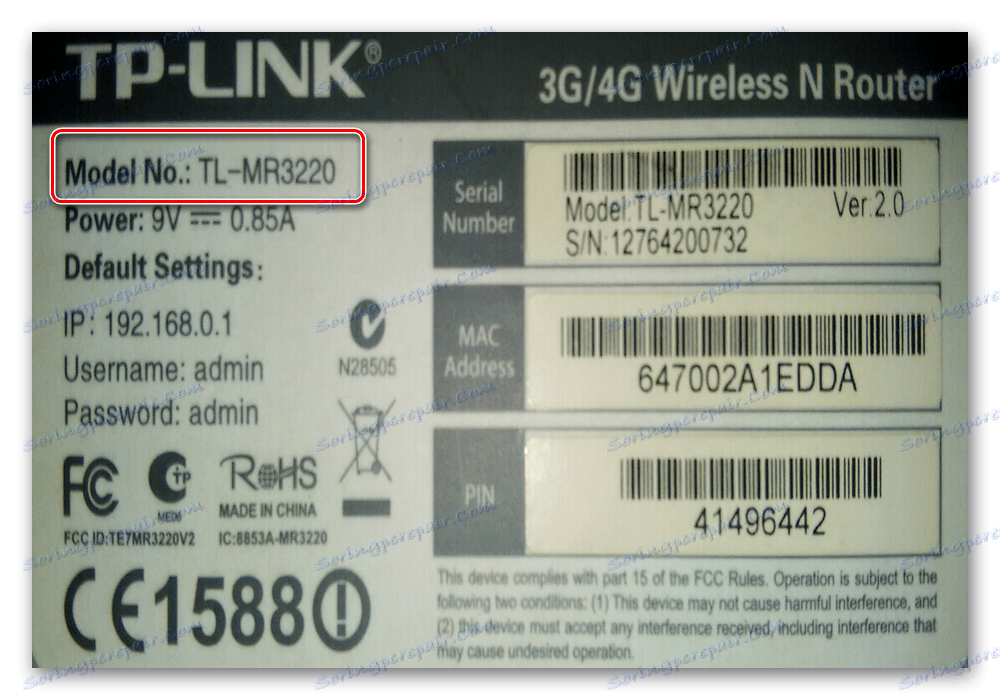
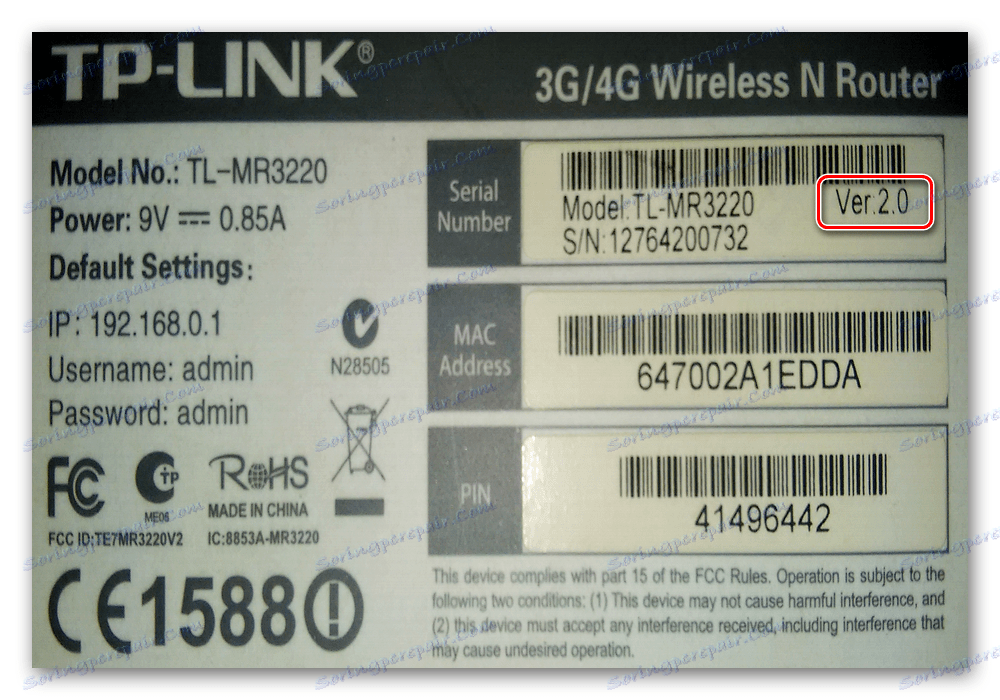

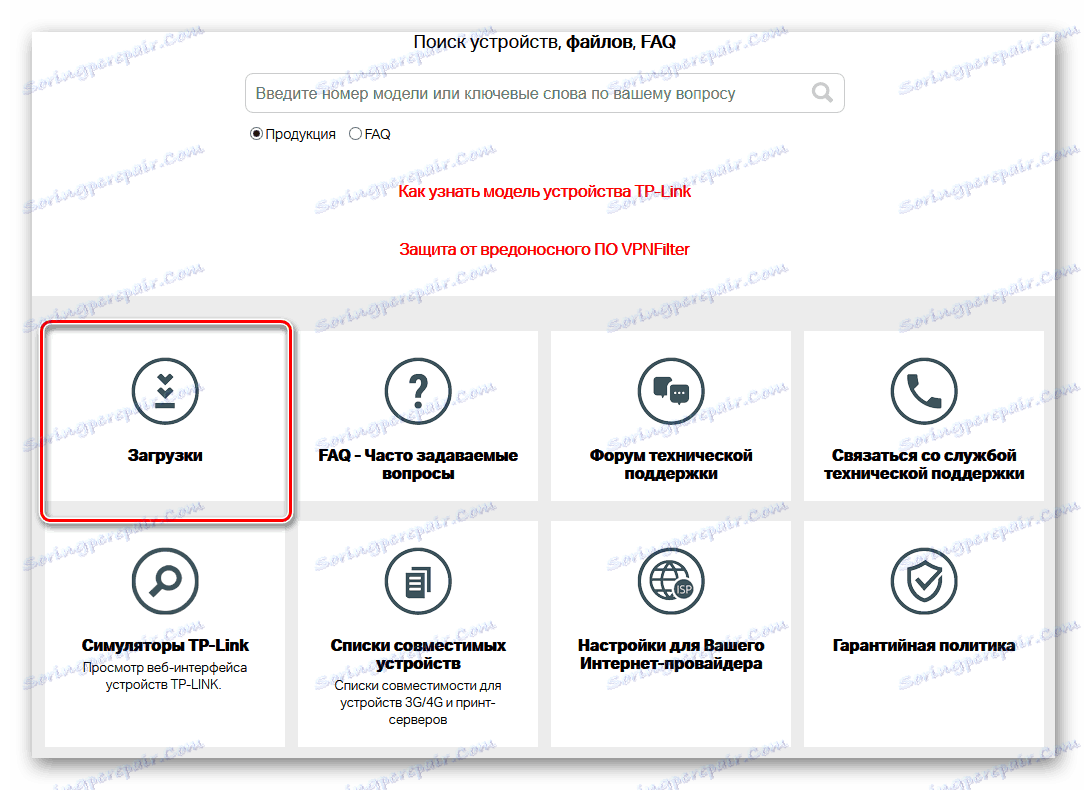
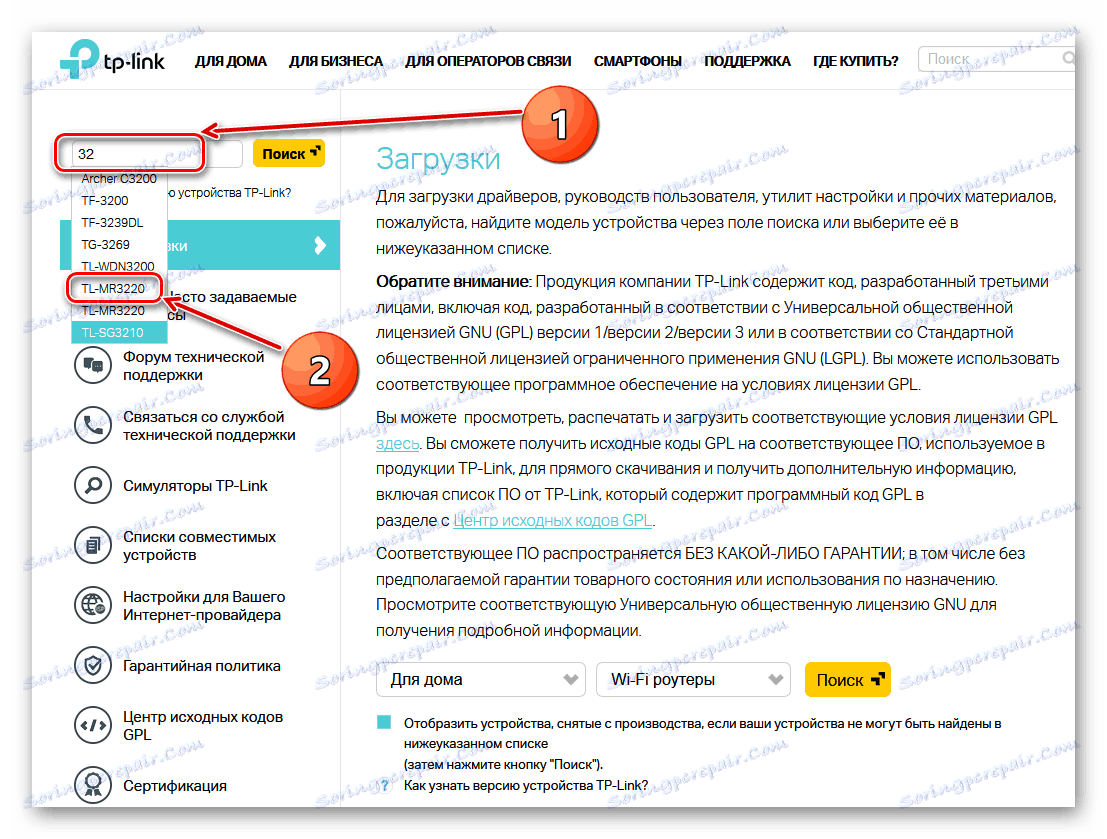
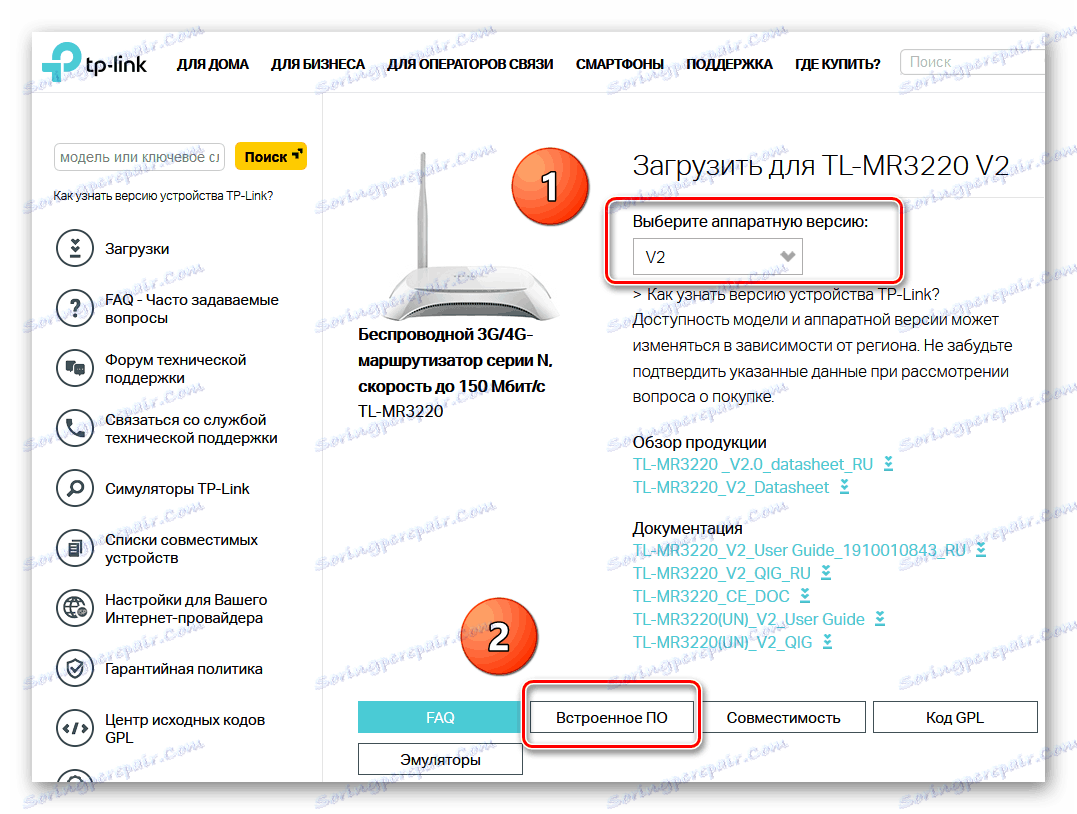
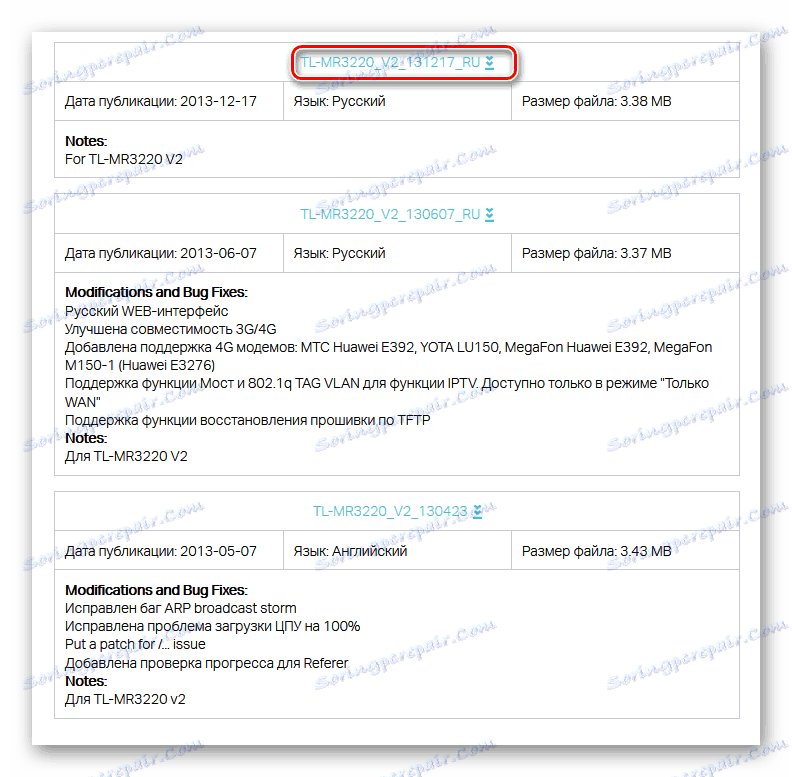

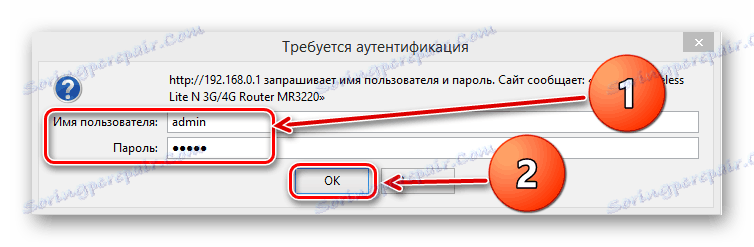
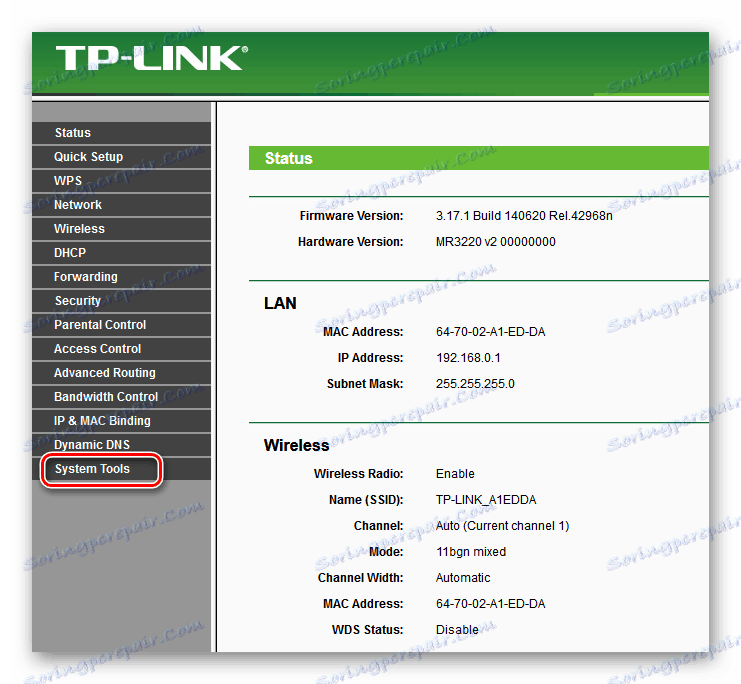
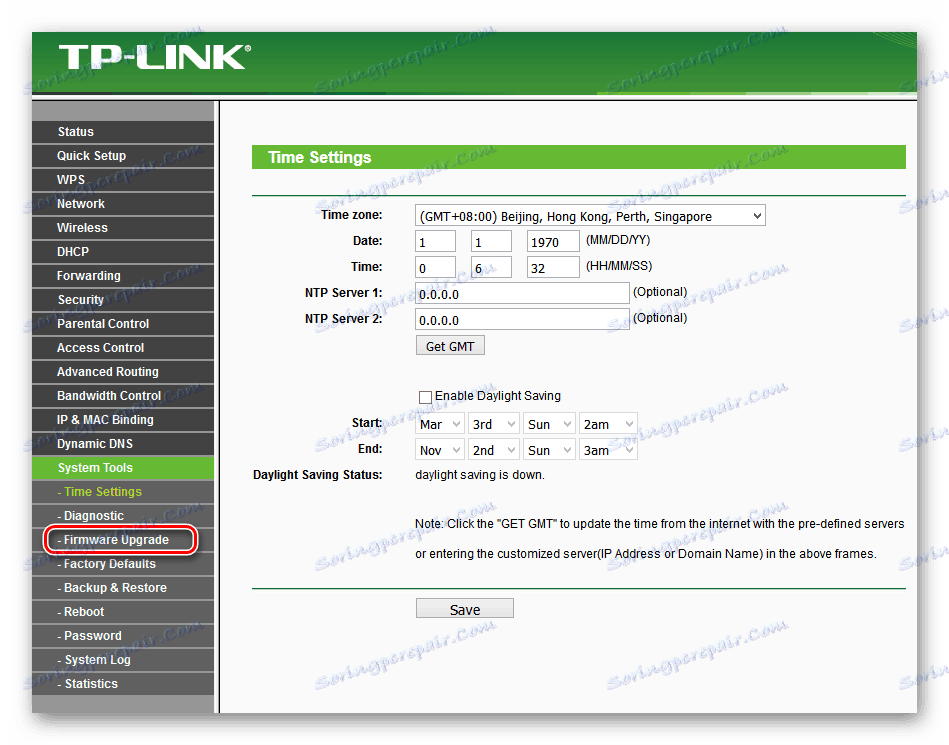
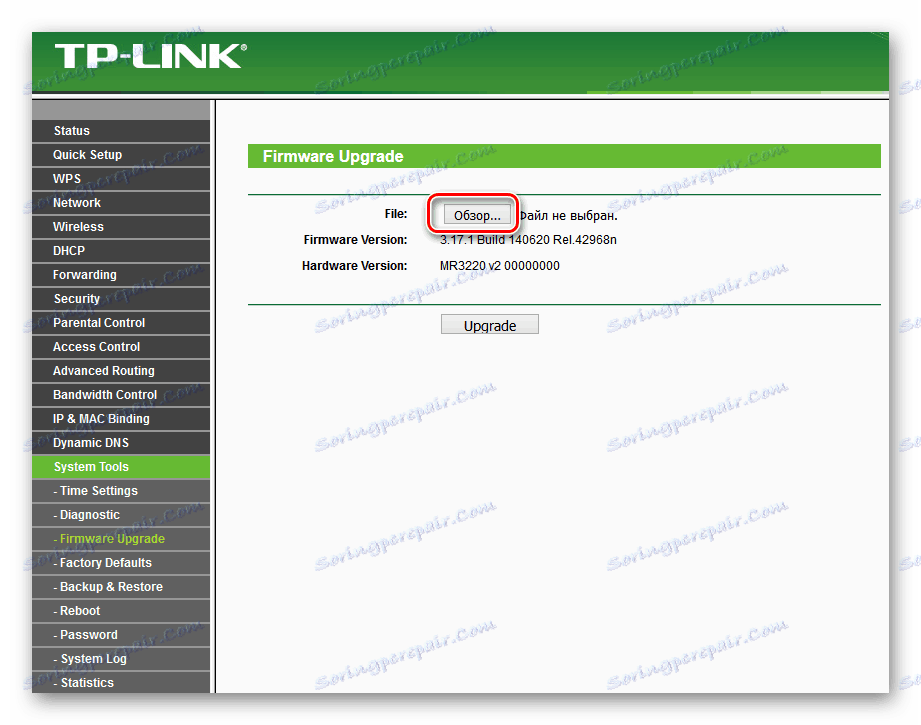
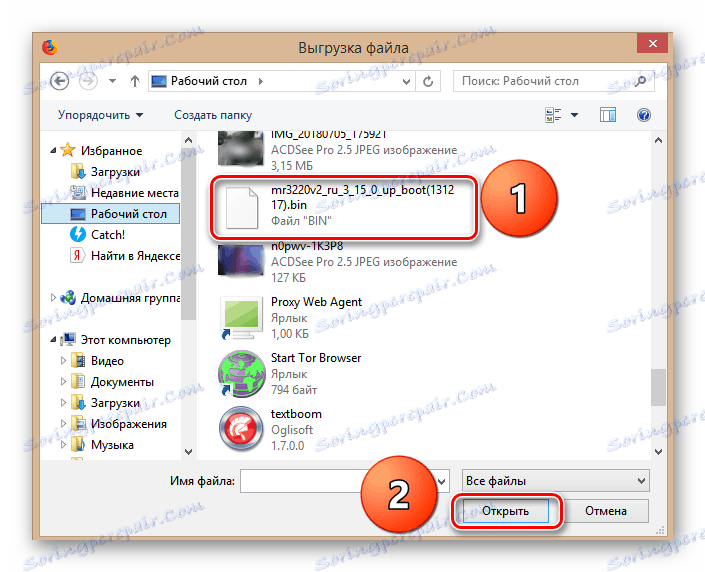
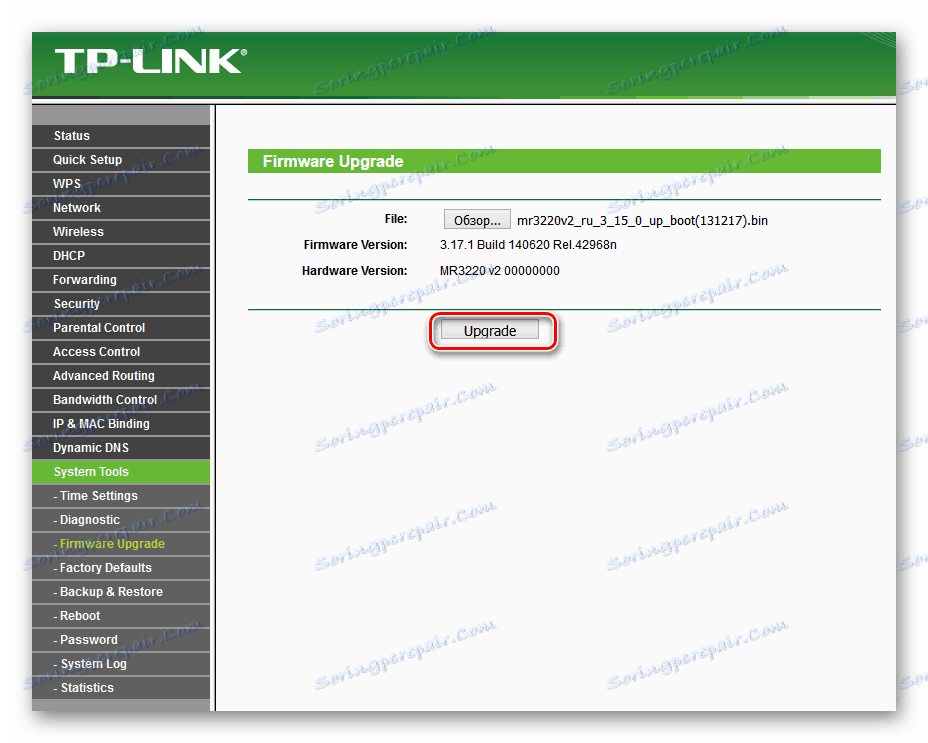

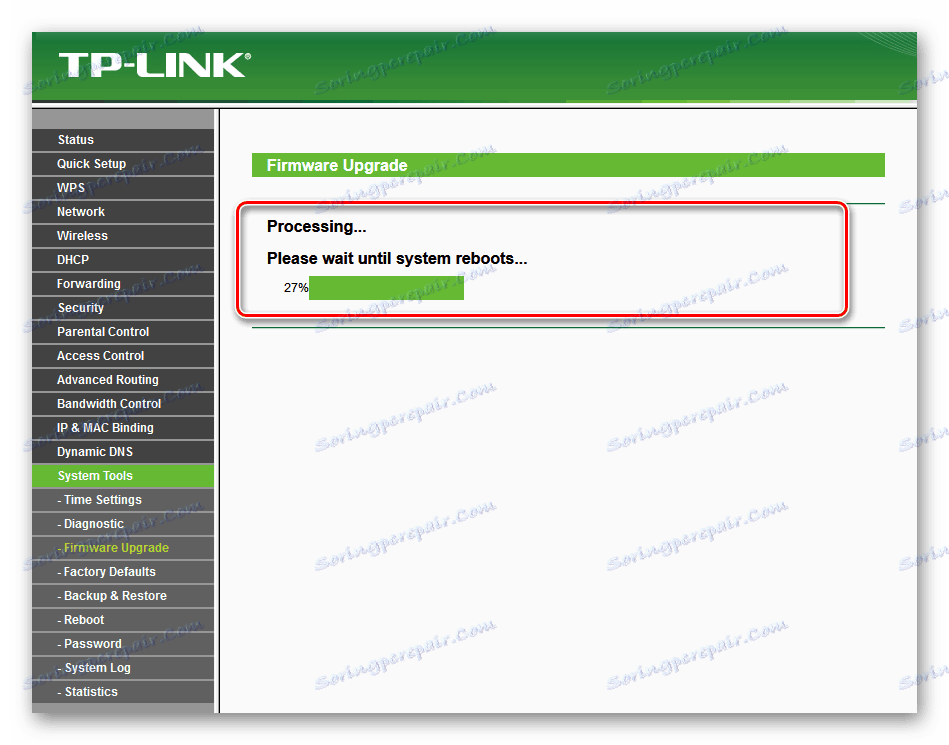
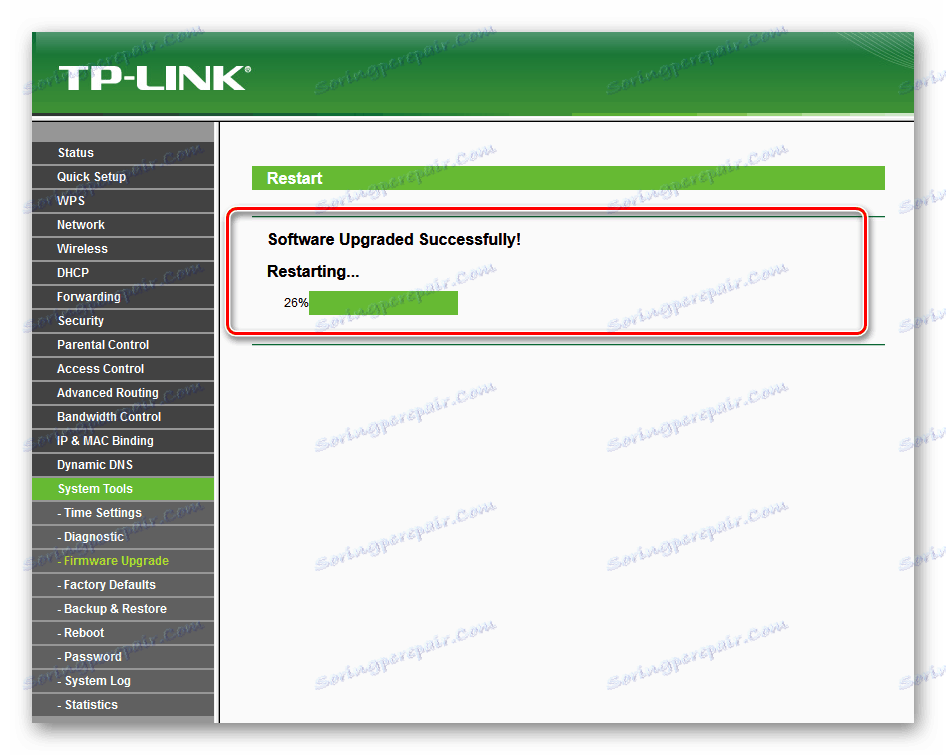
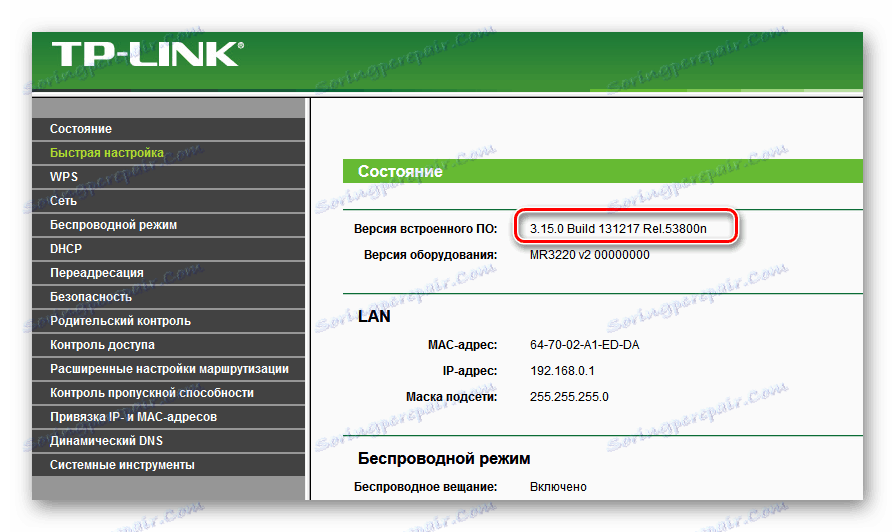
Врати се на фабрички фирмвер
У случају погрешног рада уређаја са новом верзијом фирмвера и из других разлога, корисник рутера може у свако доба вратити фирмвер рутера на фабрички подразумевани, односно инсталирати. Можете прочитати више о томе како то учинити у још једном чланку на нашој веб страници кликом на линк испод.
Више детаља: Поново поставите подешавања рутера ТП-Линк-а
На крају текста додајте још један мали врх. Током надоградње БИОС-а усмеривача покушајте искључити коришћење уређаја за његову намјену, на примјер, искључивањем кабла са ВАН порта. Сретно!
Погледајте и: ТП-Линк рутер ребоот